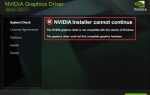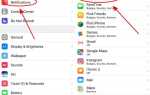Overwatch не запускается на вашем компьютере? Не волнуйся! Хотя это невероятно раздражающая проблема, вы определенно не единственный, кто испытал это. И что более важно, вы можете решить эту проблему …
Попробуйте эти исправления
Ниже приведены исправления, которые помогли многим игрокам в Overwatch решить свои проблемы с запуском. Возможно, вам не придется пробовать их все; просто пройдите вниз по списку, пока не найдете тот, который работает для вас.
- Запустите сканирование и ремонт Overwatch
- Проверьте наличие конфликтов программного обеспечения
- Обновите драйверы вашего устройства
- Переустановите свою игру
Исправление 1: запустить сканирование и ремонт Overwatch
Это первое, что вы должны попробовать, когда Overwatch не запускается. Чтобы запустить сканирование и восстановить:
- На Battle.net приложение, нажмите Overwatch.
- Нажмите Опции.

- Нажмите Сканирование и ремонт.

- Нажмите на Начать сканирование кнопка.
- Подождите, пока процесс не будет завершен.
Теперь запустите Overwatch и посмотрите, сработало ли это для вас. Если нет, попробуйте исправить 2 ниже.
Исправление 2: проверка на наличие программных конфликтов
Возможно, Overwatch не запускается из-за прерывания работы другого программного обеспечения на вашем компьютере. Чтобы устранить эту проблему:
- нажмите Ключ журнала Windows а также р на клавиатуре, чтобы вызвать диалоговое окно «Выполнить».
- Тип «MSCONFIGИ нажмите Войти на вашей клавиатуре.

- Нажмите на Сервисы Вкладка. Тогда проверь Скрыть все службы Microsoft (ПЕРВЫЙ) и нажмите Отключить все. После этого нажмите Хорошо.

- Нажмите на Запускать вкладку, затем нажмите Открыть диспетчер задач.

- Щелкните правой кнопкой мыши каждый включенный элемент автозагрузки, затем нажмите запрещать. После этого закройте диспетчер задач.

- Нажмите Хорошо.
- Нажмите Запустить снова.

- Проверьте, можете ли вы запустить Overwatch. Если вы можете, перейдите к следующий шаг выяснить приложение или услугу, которая вызывает проблемы. Иначе пропустите все шаги ниже и попробуйте другой фиксировать.
- нажмите Ключ журнала Windows а также р на вашей клавиатуре. Затем введите «MSCONFIGИ нажмите Войти на вашей клавиатуре.

- Нажмите на Сервисы Вкладка. Проверьте Скрыть все службы Microsoft. затем включить любой отключенный сервис выбрав его флажок) и нажмите Хорошо.

- Нажмите Запустить снова.

- Запустите свою игру. Если он все еще работает, повторите шаг С 9 до 11 пока вы не узнаете службу, которая вызывает проблему. Если ни один из этих сервисов не является виновником, попробуйте выполнить следующие действия.
Если есть какая-либо услуга, которая поднимает проблему, вы должны провести некоторое исследование в Интернете, чтобы увидеть, с какой программой эта услуга связана. Затем обратитесь к поставщику этой программы или вашей системы за советом или воспользуйтесь альтернативным решением. - нажмите Ключ журнала Windows а также р на вашей клавиатуре. Затем введите «MSCONFIGИ нажмите Войти на вашей клавиатуре.

- Нажмите на Запускать вкладку, затем нажмите Открыть диспетчер задач.

- Щелкните правой кнопкой мыши один (только) отключен элемент автозагрузки, затем нажмите включить. После этого закройте диспетчер задач.

- Нажмите Хорошо а затем нажмите Запустить снова.

- Проверьте, можете ли вы открыть свою игру. Если вы все еще можете, повторите шаг С 13 до 16 пока вы не узнаете элемент автозагрузки, который вызывает проблему.
Если есть какой-либо элемент автозагрузки, который вызывает проблему Overwatch, вы должны увидеть, к какой программе относится этот элемент. Затем обратитесь к поставщику этой программы или вашей системы за советом или воспользуйтесь альтернативным решением.
Исправление 3: обновление драйверов вашего устройства
Возможно, ваша игра не запускается, потому что у вас неправильный драйвер устройства или он устарел. Чтобы решить эту проблему, вы должны обновить драйверы устройства.
Если у вас нет времени, терпения или навыков для обновления драйверов вручную, вы можете сделать это автоматически с Водитель Легко.
Вам не нужно точно знать, на какой системе работает ваш компьютер, вам не нужно рисковать загрузкой и установкой неправильного драйвера, и вам не нужно беспокоиться об ошибках при установке. Driver Easy справится со всем этим.
- Скачать и установить Водитель Легко.
- Бежать Водитель Легко и нажмите Сканировать сейчас кнопка. Водитель Легко Затем просканирует ваш компьютер и обнаружит любые проблемы с драйверами.

- Нажмите на Обновить Кнопка рядом с вашим устройством, чтобы загрузить правильную версию его драйвера, затем вы можете установить его вручную. Или нажмите Обновить все Кнопка внизу справа для автоматического обновления всех драйверов. (Это требует Pro версия — вам будет предложено обновить, когда вы нажмете Обновить все. Вы получаете полную поддержку и 30-дневную гарантию возврата денег.)

Вы можете сделать это бесплатно, если хотите, но это частично руководство.
Если вам нужна помощь, обратитесь в службу поддержки Driver Easy по адресу support@drivereasy.com.
Исправление 4: переустановите игру
Если ни один из описанных выше способов не помог вам, попробуйте удалить Overwatch и приложение Battle.net и переустановить их. Затем проверьте, можете ли вы запустить эту игру.
Надеемся, что одно из приведенных выше исправлений помогло вам решить проблему с Overwatch. Если у вас есть какие-либо вопросы или предложения, не стесняйтесь оставить нам комментарий ниже.



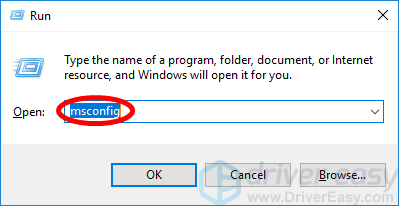
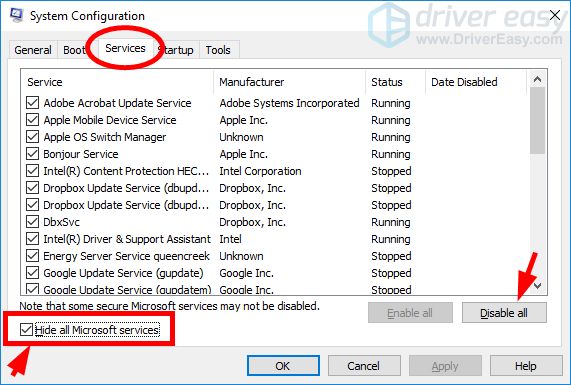
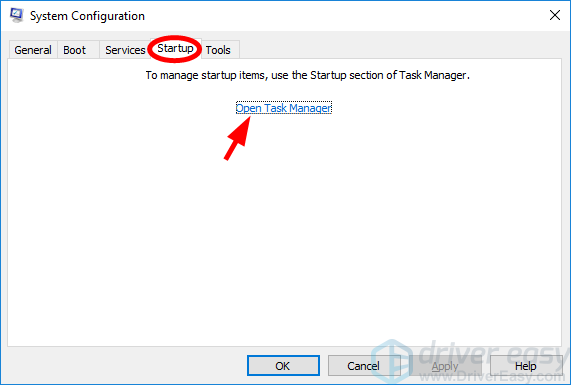
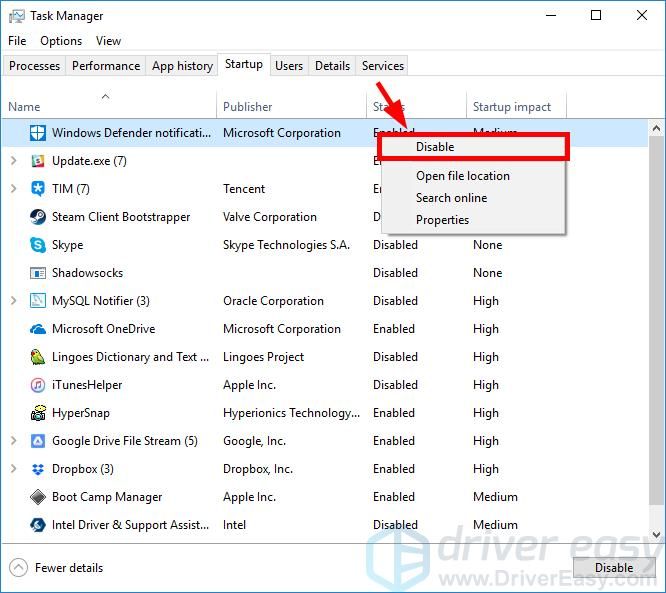
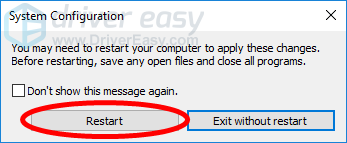
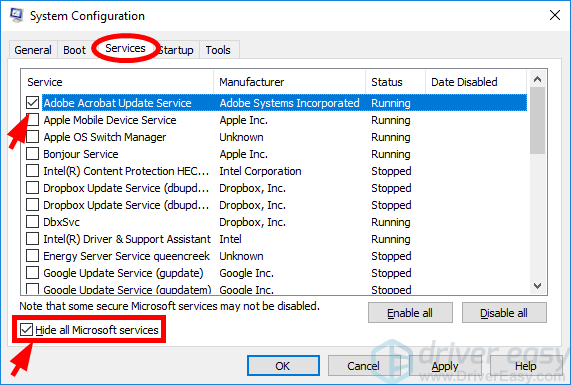
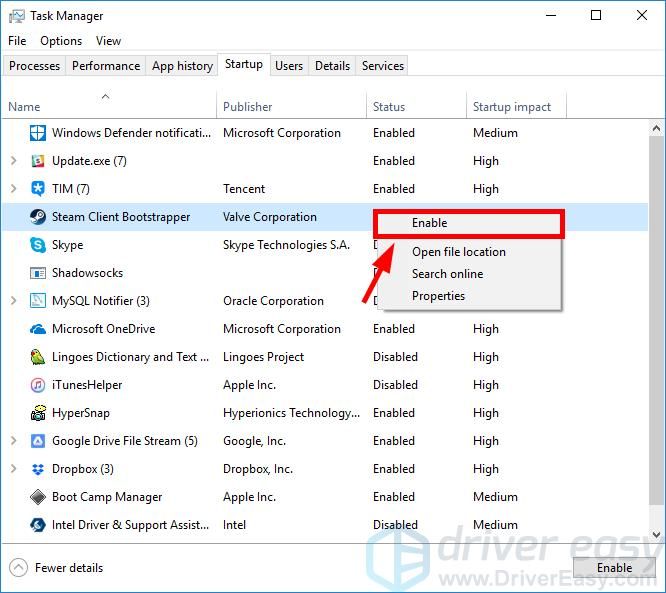
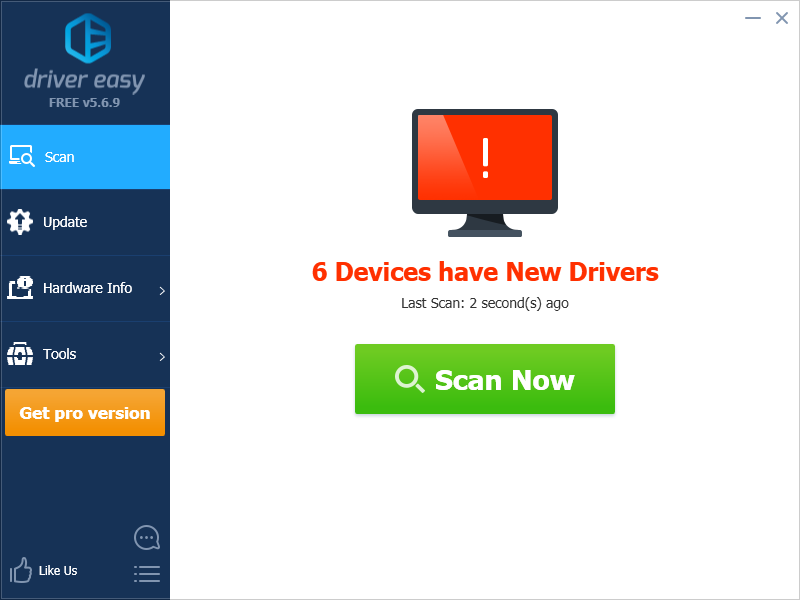

![Overwatch не запустится [ИСПРАВЛЕНО]](https://milestone-club.ru/wp-content/cache/thumb/b5/47a206c879990b5_320x200.png)